Що таке – системна плата які бувають її моделі, розповідає цей текст. З нього також можна дізнатися, чому від цього девайса залежить швидкодія ПК.

Що таке материнська плата комп'ютера
Це – головна ланка, яка пов'язує між собою все інше. Виглядає вона як платформа з купою портів. У них ставиться апаратна начинка. Материнка – основа ПК: вона перетворює модульну конструкцію з безлічі комплектуючих в єдину систему. Від характеристик «матері» залежать можливості і продуктивність системника або ж лептопа.
Вона відповідає за взаємодію всього заліза збірці: від процесора, ОЗП і накопичувачів до всіляких периферійних пристроїв.
Читайте також: Як дізнатися чіпсет материнської плати – 3 способи
Елементи материнської плати
Як зрозуміло з вищевикладеного, такий пристрій – контролер. Це означає, що без неї ПК взагалі не зможе працювати.

З чого складається:
1. Chipset комплект мікросхем, відомих як мости, північний і південний. Перший контролює взаємодію материнки з оперативний, GPU і ЦП, регулюючи швидкість їх роботи. Він також виконує функцію сполучної ланки з другим мостом, який відповідає за енергозбереження, БІОС, аудіочіп, годинник і інтерфейси для з'єднання з інтернетом,носіями інформації, дисководами.
2. BIOS і батарейка CMOS пам'яті. Тут розташовано ПО, призначене для запуску і тестування PC. Пам'ять же зберігає параметри БІОСа. Вона енергозалежна, для збереження параметрів використовується джерело живлення у вигляді спеціальної батарейки.
3. Сокет гніздо під процесор. Підбираючи материнську плату і ЦП, потрібно уважно вивчити їх специфікації. Версії слотів обох девайсів повинні бути однаковими, інакше поставити CPU на материнку не вийде.

4. Слоти PCI і PCI Express. Перший варіант потрібен для під'єднання аудіоінтерфейсу, ТВ-тюнерів і інших компонентів, яким не потрібна висока швидкість. Другий – спритніше, тому призначений для більш вимогливих елементів, наприклад, дискретних графічних адаптерів.
5. Гнізда під ОЗП. правило, кількість варіюється в межах від 1 до 4 роз'ємів. Краще підбирати варіант мінімум з двома слотами: так можна активувати багатоканальний режим і підвищити продуктивність. Вибираючи материнку, варто звернути увагу на те, який об'єм оператіви вона підтримує. Крім того, в деяких лептопах можна зустріти варіант, де RAM вбудована в плату. Зазвичай такі моделі коштують дешевше, але апгрейдити їх не вийде.
Цікаво: в серверну модель Z10PR-D16 поставити 16 планок RAM.
6 SATA, M2, IDE порти для жорстких і твердотільних дисків, оптичних приводів.
7. Зовнішні роз'єми - виходи на навушники і мікрофон, в інтернет, на монітор, USB.
8. Входи для живлення безпосередньо материнки, ЦП і охолодження.

Інструкція: Установка процесора на материнську плату: 3 кроку
BIOS
Це базова система, ПО низкоуровневого типу, яке завантажується при запуску комп'ютера.
Підсистема відповідає за активацію компонентів, перевіряє їх придатність до роботи, після чого спеціальне ПЗ включає операційну, яка також отримує команду від БІОС.
В меню підсистеми користувач може змінити різноманітні параметри, наприклад, таймінги ОЗП, вказати завантажувальний диск. Материнка запам'ятовує зміни.
Цей екран можна викликати, поки ще не запустилася ОС, використовуючи відповідну кнопку на клавіатурі. На різних пристроях вона відрізняється.
БІОС існує практично в первозданному вигляді. Оновлення, звичайно, були, але їх мало. Але в сучасних моделях плат з'явився UEFI. Він є вдосконаленим варіантом підсистеми.
Він може працювати в 32- і 64-бітному режимах. У нього більше, ніж у БІОС, адресний простір, що прискорює завантаження. Меню привабливіше і зрозуміло, а можливості налаштування ширше. За меню можна комфортно переміщатися, використовуючи миша, а не кнопки.
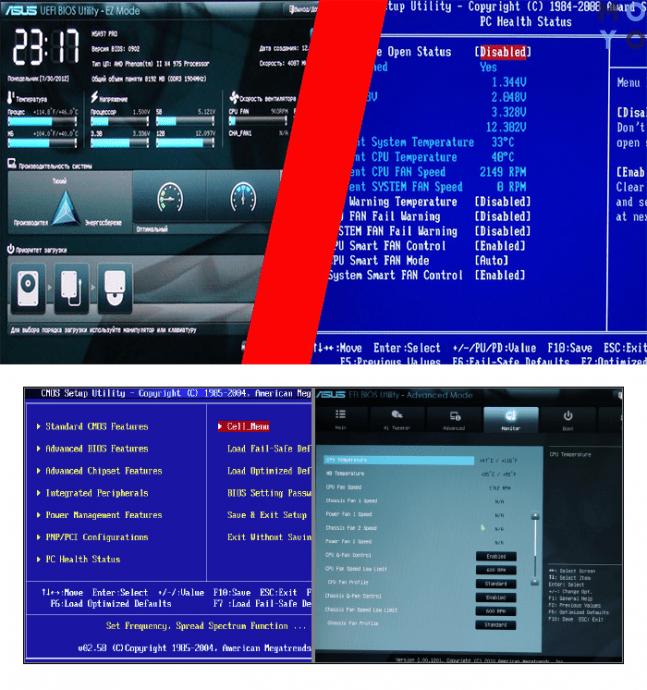
Дізнайтеся: Як збільшити оперативну пам'ять (RAM) ноутбука в 5 кроків: способи і поради
Види материнських плат
Як правило, ділять девайси за форматом. Подробиці – в таблиці.

| Види материнських плат за форм-фактором | |
|---|---|
| Standard-ATX | Стандартний варіант, якB450 AORUS ELITE, сумісний з більшістю корпусів. Через площі материнки знижується ймовірність перегріву комплектуючих: компоненти розташовані на оптимальній відстані один від одного, є простір для циркуляції повітря. |
| У плані комплектуючих юзер практично не обмежений: можна поставити кілька накопичувачів, пару відеокарт, охолодження баштового типу. | |
| Micro- і Mini-ATX | Більш компактний варіант, у якого трохи менше PCI роз'ємів. Такі моделі часто вибирають для ПК, не розрахованих на високі навантаження. Але є і ігрові рішення, наприклад,STRIX B360-G GAMING. |
| Mini-ITX | Одна з найбільш компактних версій. Як офісні і мультимедійні рішення цілком підходять. |
| Бувають випадки, коли роз'єм для відеокарти просто відсутня: якщо користувач збирає геймерський комп'ютер, варто уважно вчитуватися в характеристики. | |
| Слотів під оперативку зазвичай всього два, як у PRIME J4005I-C, але багатьом цього вистачає. | |
| E-ATX | Ідеальний варіант для установки в продуктивні графічні станції, топові геймерские комп'ютери або сервера. Наприклад,RAMPAGE VI EXTREME OMEGAДає можливість встановити декількох потужних відеокарт. Зустрічаються навіть моделі, де передбачена установка пари процесорів. |
| Mini-STX | Дозволяють зібрати мініатюрний ПК для роботи або навчання, ставляться в неттопи. Для ігор або графічних завдань такий варіант не підійде: всі необхідні компоненти в таку Мініплатье просто не встановляться. |

Дивіться також: Як правильно вибрати процесор для ПК: 5 обов'язкових деталей
Шини материнської плати
Говорячи просто, це набір зібраних в пучок електропроводів, які з'єднують між собою елементи комп'ютера. ЗАЛЕЖНО від методу, згідно з яким шини передають інформації, вони бувають послідовними і паралельними. У першому випадку використовується тільки один провідник. Іншими словами, за раз обробляється тільки 1 біт. У другому варіанті застосовується кілька провідників, тому за раз передається більше даних.
Залежно від з'єднання з комплектуючими:
1. Внутрішні – служать для з'єднання процесора з основними елементами ПК.
2. Введення/виведення – для периферії. Такі варіанти приєднуються в внутрішнього провідника через мікросхеми CPU – міст.
Цікаво: TUF_X299_MARK_1 активне охолодження. Вона не перегрівається навіть при серйозних навантаженнях.

За призначенням провідники ділять на шини:
- Даних – призначені для передачі інформації між ЦП і периферією. Тут може застосовуватися як послідовний, так і паралельний методи передачі. Залежно від кількості бітів інформації, які провідник здатний передати за раз, вони бувають 8-64 бітові.
- Адресні – дають можливість записувати, прочитувати дані з RAM.
- Харчування – направляють начинці струм.
- Таймера – для синхронізації різних периферійних девайсів.
- Розширень – для аудіокарт інших подібних аксесуарів.
Геймерам: Краща ігрова відеокарта – GTX 1060 або GTX 1050 TI: огляд 2 варіантів
Розуміючи, за що відповідає материнка, знаючи, які бувають плати, відшукати оптимальний варіант для ПК не складе великих труднощів.



